EN ESTA PÁGINA
Ejemplo: resumen de rangos de rutas en anuncios de estado de vínculo OSPF enviados al área troncal
Ejemplo: control del costo de segmentos individuales de la red OSPF
Descripción de la distribución del tráfico ECMP ponderado en vecinos OSPFv2 de un salto
Ejemplo: distribución ponderada del tráfico ECMP en vecinos OSPFv2 de un solo salto
Ejemplo: ajuste dinámico de métricas de interfaz OSPF en función del ancho de banda
Ejemplo: configuración de OSPF para que los dispositivos de enrutamiento parezcan sobrecargados
Ejemplo: configuración de opciones de algoritmo SPF para OSPF
Configuración de actualizaciones de OSPF y reducción de inundaciones en topologías estables
Ejemplo: configuración de la sincronización entre LDP y OSPF
Descripción general de la compatibilidad de OSPFv2 con RFC 1583
Ejemplo: deshabilitar la compatibilidad de OSPFv2 con RFC 1583
Configuración de OSPF Route Control
Descripción del resumen de rutas de OSPF
Los enrutadores de borde de área (ABR) envían anuncios de enlace de resumen para describir las rutas a otras áreas. Dependiendo del número de destinos, un área puede inundarse con una gran cantidad de registros de estado de vínculo, que pueden utilizar recursos de dispositivos de enrutamiento. Para minimizar el número de anuncios que se inundan en un área, puede configurar el ABR para fusionar o resumir un rango de direcciones IP y enviar información de accesibilidad sobre estas direcciones en un anuncio de estado de vínculo único (LSA). Puede resumir uno o más rangos de direcciones IP, donde todas las rutas que coinciden con el rango de área especificado se filtran en el límite del área y el resumen se anuncia en su lugar.
Para un área OSPF, puede resumir y filtrar los prefijos dentro de la área. Todas las rutas que coinciden con el rango de área especificado se filtran en el límite del área y el resumen se anuncia en su lugar. Para un área OSPF no tan rechoncha (NSSA), solo puede fusionar o filtrar LSA externos NSSA (Tipo 7) antes de que se traduzcan a LSA externos (Tipo 5) de AS y entren en el área de la red troncal. Todas las rutas externas aprendidas dentro del área que no entran en el rango de uno de los prefijos se anuncian individualmente a otras áreas.
Además, también puede limitar el número de prefijos (rutas) que se exportan a OSPF. Al establecer un número máximo de prefijos definido por el usuario, se evita que el dispositivo de enrutamiento inunde un número excesivo de rutas en un área.
Ejemplo: resumen de rangos de rutas en anuncios de estado de vínculo OSPF enviados al área troncal
En este ejemplo se muestra cómo resumir las rutas enviadas al área troncal.
Requisitos
Antes de empezar:
Configure los identificadores de enrutador para los dispositivos de la red OSPF. Consulte Ejemplo: Configuración de un identificador de enrutador OSPF.
Controle la elección del enrutador designado por OSPF. Consulte Ejemplo: Control de la elección del enrutador designado por OSPF
Configure una ruta estática. Consulte Ejemplos: Configuración de rutas estáticas en la biblioteca de protocolos de enrutamiento de Junos OS para dispositivos de enrutamiento.
Visión general
Puede resumir un rango de direcciones IP para minimizar el tamaño de la base de datos de estado de vínculo del enrutador troncal. Todas las rutas que coinciden con el rango de área especificado se filtran en el límite del área y el resumen se anuncia en su lugar.
La figura 1 muestra la topología utilizada en este ejemplo. R5 es el ABR entre el área 0.0.0.4 y la columna vertebral. Las redes en el área 0.0.0.4 son 10.0.8.4/30, 10.0.8.0/30 y 10.0.8.8/30, que se pueden resumir como 10.0.8.0/28. R3 es el ABR entre el área NSSA 0.0.0.3 y la columna vertebral. Las redes en el área 0.0.0.3 son 10.0.4.4/30, 10.0.4.0/30 y 10.0.4.12/30, que pueden resumirse como 10.0.4.0/28. El área 0.0.0.3 también contiene la ruta estática externa 3.0.0.8, que se inundará en toda la red.
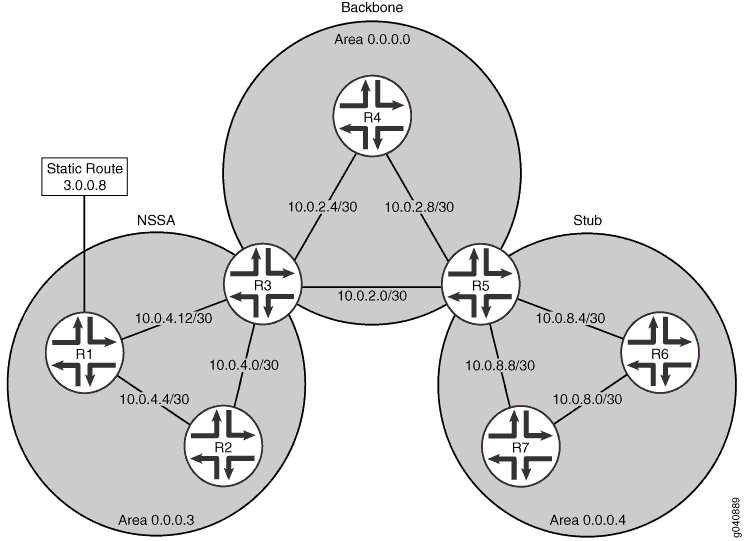
En este ejemplo, configure los ABR para el resumen de rutas incluyendo la siguiente configuración:
área-rango: para un área, resume un rango de direcciones IP cuando se envían anuncios de enlaces resumidos dentro del área. Para una NSSA, resume un rango de direcciones IP al enviar anuncios de estado de enlace NSSA (LSA tipo 7). Los prefijos especificados se utilizan para agregar rutas externas aprendidas dentro del área cuando las rutas se anuncian a otras áreas.
network/mask-length: indica el intervalo de direcciones IP resumido y el número de bits significativos de la máscara de red.
Topología
Configuración
Configuración rápida de CLI
Para configurar rápidamente el resumen de ruta para un área OSPF, copie los siguientes comandos y péguelos en la CLI. La siguiente es la configuración en ABR R5:
[edit] set interfaces fe-0/0/1 unit 0 family inet address 10.0.8.3/30 set interfaces fe-0/0/2 unit 0 family inet address 10.0.8.4/30 set interfaces fe-0/0/0 unit 0 family inet address 10.0.2.3/30 set interfaces fe-0/0/4 unit 0 family inet address 10.0.2.5/30 set protocols ospf area 0.0.0.4 stub set protocols ospf area 0.0.0.4 interface fe-0/0/1 set protocols ospf area 0.0.0.4 interface fe-0/0/2 set protocols ospf area 0.0.0.0 interface fe-0/0/0 set protocols ospf area 0.0.0.0 interface fe-0/0/4 set protocols ospf area 0.0.0.4 area-range 10.0.8.0/28
Para configurar rápidamente el resumen de rutas para un NSSA de OSPF, copie los siguientes comandos y péguelos en la CLI. La siguiente es la configuración en ABR R3:
[edit] set interfaces fe-0/0/1 unit 0 family inet address 10.0.4.10/30 set interfaces fe-0/0/2 unit 0 family inet address 10.0.4.1/30 set interfaces fe-0/0/0 unit 0 family inet address 10.0.2.1/30 set interfaces fe-0/0/4 unit 0 family inet address 10.0.2.7/30 set protocols ospf area 0.0.0.3 interface fe-0/0/1 set protocols ospf area 0.0.0.3 interface fe-0/0/2 set protocols ospf area 0.0.0.0 interface fe-0/0/0 set protocols ospf area 0.0.0.0 interface fe-0/0/4 set protocols ospf area 0.0.0.3 area-range 10.0.4.0/28 set protocols ospf area 0.0.0.3 nssa set protocols ospf area 0.0.0.3 nssa area-range 3.0.0.0/8
Procedimiento
Procedimiento paso a paso
Para resumir las rutas enviadas al área troncal:
Configure las interfaces.
Nota:Para OSPFv3, incluya las direcciones IPv6.
[edit] user@R5#
set interfaces fe-0/0/1 unit 0 family inet address 10.0.8.3/30user@R5#set interfaces fe-0/0/2 unit 0 family inet address 10.0.8.4/30user@R5#set interfaces fe-0/0/0 unit 0 family inet address 10.0.2.3/30user@R5#set interfaces fe-0/0/4 unit 0 family inet address 10.0.2.5/30[edit] user@R3#
set interfaces fe-0/0/1 unit 0 family inet address 10.0.4.10/30user@R3#set interfaces fe-0/0/2 unit 0 family inet address 10.0.4.1/30user@R3#set interfaces fe-0/0/0 unit 0 family inet address 10.0.2.1/30user@R3#set interfaces fe-0/0/4 unit 0 family inet address 10.0.2.7/30Configure el tipo de área OSPF.
Nota:Para OSPFv3, incluya la
ospf3instrucción en el nivel de[edit protocols]jerarquía.[edit] user@R5# set protocols ospf area 0.0.0.4 stub
[edit] user@R3# set protocols ospf area 0.0.0.3 nssa
Asigne las interfaces a las áreas OSPF.
user@R5#
set protocols ospf area 0.0.0.4 interface fe-0/0/1user@R5#set protocols ospf area 0.0.0.4 interface fe-0/0/2user@R5#set protocols ospf area 0.0.0.0 interface fe-0/0/0user@R5#set protocols ospf area 0.0.0.0 interface fe-0/0/4user@R3#
set protocols ospf area 0.0.0.3 interface fe-0/0/1user@R3#set protocols ospf area 0.0.0.3 interface fe-0/0/2user@R3#set protocols ospf area 0.0.0.0 interface fe-0/0/0user@R3#set protocols ospf area 0.0.0.0 interface fe-0/0/4Resuma las rutas que están inundadas en la columna vertebral.
[edit] user@R5# set protocols ospf area 0.0.0.4 area-range 10.0.8.0/28
[edit] user@R3# set protocols ospf area 0.0.0.3 area-range 10.0.4.0/28
En ABR R3, restrinja la ruta estática externa para que no abandone el área 0.0.0.3.
[edit] user@R3# set protocols ospf area 0.0.0.3 nssa area-range 3.0.0.0/8
Si ha terminado de configurar los dispositivos, confirme la configuración.
[edit] user@host# commit
Resultados
Confirme la configuración introduciendo los show interfaces show protocols ospf comandos y. Si el resultado no muestra la configuración deseada, repita las instrucciones de este ejemplo para corregir la configuración.
Configuración en ABR R5:
user@R5# show interfaces
fe-0/0/0 {
unit 0 {
family inet {
address 10.0.2.3/32;
}
}
}
fe-0/0/1 {
unit 0 {
family inet {
address 10.0.8.3/32;
}
}
}
fe-0/0/2 {
unit 0 {
family inet {
address 10.0.8.4/32;
}
}
}
fe-0/0/4 {
unit 0 {
family inet {
address 10.0.2.5/32;
}
}
}
user@R5# show protocols ospf
area 0.0.0.0 {
interface fe-0/0/0.0;
interface fe-0/0/4.0;
}
area 0.0.0.4 {
stub;
area-range 10.0.8.0/28;
interface fe-0/0/1.0;
interface fe-0/0/2.0;
}
Configuración en ABR R3:
user@R3# show interfaces
fe-0/0/0 {
unit 0 {
family inet {
address 10.0.2.1/32;
}
}
}
fe-0/0/1 {
unit 0 {
family inet {
address 10.0.4.10/32;
}
}
}
fe-0/0/2 {
unit 0 {
family inet {
address 10.0.4.1/32;
}
}
}
fe-0/0/4 {
unit 0 {
family inet {
address 10.0.2.7/32;
}
}
}
user@R3t# show protocols ospf
area 0.0.0.0 {
interface fe-0/0/0.0;
interface fe-0/0/4.0;
}
area 0.0.0.3 {
nssa {
area-range 3.0.0.0/8 ;
}
area-range 10.0.4.0/28;
interface fe-0/0/1.0;
interface fe-0/0/2.0;
}
Para confirmar la configuración de OSPFv3, escriba los show interfaces comandos y show protocols ospf3 .
Verificación
Confirme que la configuración funciona correctamente.
Verificación de la ruta resumida
Propósito
Compruebe que las rutas configuradas para el resumen de rutas estén siendo agregadas por los ABR antes de que las rutas entren en el área troncal. Confirme el resumen de rutas comprobando las entradas de la base de datos de estado de vínculo OSPF para los dispositivos de enrutamiento en la red troncal.
Acción
Desde el modo operativo, escriba el show ospf database comando para OSPFv2 y escriba el show ospf3 database comando para OSPFv3.
Ejemplo: limitar el número de prefijos exportados a OSPF
En este ejemplo se muestra cómo limitar el número de prefijos exportados a OSPF.
Requisitos
Antes de empezar:
Configure las interfaces del dispositivo. Consulte la biblioteca de interfaces de red de Junos OS para dispositivos de enrutamiento.
Configure los identificadores de enrutador para los dispositivos de la red OSPF. Consulte Ejemplo: Configuración de un identificador de enrutador OSPF.
Controle la elección del enrutador designado por OSPF. Consulte Ejemplo: Control de la elección del enrutador designado por OSPF
Configure una red OSPF de área única. Consulte Ejemplo: Configuración de una red OSPF de área única.
Configure una red OSPF multiárea. Consulte Ejemplo: Configuración de una red OSPF multiárea.
Visión general
De forma predeterminada, no hay límite para el número de prefijos (rutas) que se pueden exportar a OSPF. Al permitir que se exporte cualquier número de rutas a OSPF, el dispositivo de enrutamiento puede verse abrumado y potencialmente inundar un número excesivo de rutas en un área.
Puede limitar el número de rutas exportadas a OSPF para minimizar la carga en el dispositivo de enrutamiento y evitar este posible problema. Si el dispositivo de enrutamiento supera el valor de exportación de prefijo configurado, el dispositivo de enrutamiento purga los prefijos externos y entra en un estado de sobrecarga. Este estado garantiza que el dispositivo de enrutamiento no se vea abrumado mientras intenta procesar la información de enrutamiento. El número de límite de exportación del prefijo puede ser un valor comprendido entre 0 y 4.294.967.295.
En este ejemplo, se configura un límite de exportación de prefijo de 100.000 incluyendo la prefix-export-limit instrucción.
Topología
Configuración
Configuración rápida de CLI
Para limitar rápidamente el número de prefijos exportados a OSPF, copie los siguientes comandos, péguelos en un archivo de texto, elimine los saltos de línea, cambie los detalles necesarios para que coincidan con su configuración de red, copie y pegue los comandos en la CLI en el nivel de jerarquía [editar] y, a continuación, ingrese commit desde el modo de configuración.
[edit] set protocols ospf prefix-export-limit 100000
Procedimiento
Procedimiento paso a paso
Para limitar el número de prefijos exportados a OSPF:
Configure el valor límite de exportación del prefijo.
Nota:Para OSPFv3, incluya la
ospf3instrucción en el nivel de[edit protocols]jerarquía.[edit] user@host# set protocols ospf prefix-export-limit 100000
Si ha terminado de configurar el dispositivo, confirme la configuración.
[edit] user@host# commit
Resultados
Confirme la configuración introduciendo el show protocols ospf comando. Si el resultado no muestra la configuración deseada, repita las instrucciones de este ejemplo para corregir la configuración.
user@host# show protocols ospf prefix-export-limit 100000;
Para confirmar la configuración de OSPFv3, escriba el show protocols ospf3 comando.
Verificación
Confirme que la configuración funciona correctamente.
Comprobación del límite de exportación de prefijos
Propósito
Compruebe el contador de exportación de prefijos que muestra el número o las rutas exportadas a OSPF.
Acción
Desde el modo operativo, escriba el show ospf overview comando para OSPFv2 y escriba el show ospf3 overview comando para OSPFv3.
Descripción del control de tráfico OSPF
Una vez que una topología se comparte en toda la red, OSPF utiliza la topología para enrutar paquetes entre nodos de red. A cada ruta entre vecinos se le asigna un costo basado en el rendimiento de la interfaz. El algoritmo predeterminado calcula la métrica de la interfaz basándose en un ancho de banda de referencia de 100 Mbps mediante la fórmula cost = reference-bandwidth / interface bandwidth. El resultado es que a cualquier interfaz que funcione a 100 Mbps o más se le asigna el mismo valor métrico de 1. Puede asignar manualmente la métrica de interfaz OSPF para invalidar el valor predeterminado. Alternativamente, dado que las plataformas actuales de Juniper admiten interfaces que operan a 400 Gbps, a menudo es una buena idea configurar un valor mayor reference-bandwidth . La configuración de un valor de ancho de banda de referencia basado en un múltiplo de la interfaz de mayor velocidad de la red optimiza automáticamente las rutas de red en función de la velocidad de la interfaz y deja espacio para el crecimiento de las velocidades de red.
La suma de los costos a través de una ruta particular entre hosts determina el costo total de la ruta. Luego, los paquetes se enrutan a lo largo de la ruta más corta utilizando el algoritmo SPF (ruta más corta primero). Si existen varias rutas de igual costo entre una dirección de origen y una dirección de destino, OSPF enruta paquetes a lo largo de cada ruta alternativamente, de forma rotativa. Las rutas con métricas de ruta total más bajas son preferibles a aquellas con métricas de ruta más altas.
Puede utilizar los métodos siguientes para controlar el tráfico de OSPF:
-
Controle el costo de segmentos individuales de la red OSPF
-
Ajuste dinámicamente las métricas de la interfaz OSPF en función del ancho de banda
-
Controlar la selección de rutas de OSPF
- Control del costo de segmentos individuales de la red OSPF
- Ajuste dinámico de las métricas de la interfaz OSPF en función del ancho de banda
- Control de las preferencias de ruta de OSPF
Control del costo de segmentos individuales de la red OSPF
OSPF utiliza la siguiente fórmula para determinar el costo de una ruta:
cost = reference-bandwidth / interface bandwidth
Puede modificar el valor de ancho de banda de referencia, que se utiliza para calcular el costo predeterminado de la interfaz. El valor de ancho de banda de la interfaz no es configurable por el usuario y hace referencia al ancho de banda real de la interfaz física.
De forma predeterminada, OSPF asigna una métrica de costo predeterminada de 1 a cualquier vínculo de más de 100 Mbps y una métrica de costo predeterminada de 0 a la interfaz de circuito cerrado (lo0). No hay ancho de banda asociado con la interfaz de circuito cerrado.
Para controlar el flujo de paquetes a través de la red, OSPF le permite asignar manualmente un costo (o métrica) a un segmento de ruta determinado. Cuando se especifica una métrica para una interfaz OSPF específica, ese valor se utiliza para determinar el costo de las rutas anunciadas desde esa interfaz. Por ejemplo, si todos los enrutadores de la red OSPF utilizan valores de métrica predeterminados y aumenta la métrica en una interfaz a 5, todas las rutas a través de esa interfaz tienen una métrica calculada superior a la predeterminada y no son preferidas.
Cualquier valor que configure para la métrica anula el comportamiento predeterminado de usar el valor de ancho de banda de referencia para calcular el costo de ruta para esa interfaz.
Cuando hay varias rutas de igual costo al mismo destino en una tabla de enrutamiento, se forma un conjunto de rutas múltiples de igual costo (ECMP). Si hay un ECMP establecido para la ruta activa, el software Junos OS utiliza un algoritmo hash para elegir una de las direcciones de salto siguiente en el conjunto ECMP que se instalará en la tabla de reenvío.
Puede configurar Junos OS para que se instalen varias entradas del próximo salto en un conjunto ECMP en la tabla de reenvío. Defina una política de enrutamiento de equilibrio de carga incluyendo una o más instrucciones de configuración de declaración de política en el nivel jerárquico [editar opciones de política], con la acción equilibrio de carga por paquete. A continuación, aplique la directiva de enrutamiento a las rutas exportadas desde la tabla de enrutamiento a la tabla de reenvío.
Ajuste dinámico de las métricas de la interfaz OSPF en función del ancho de banda
Puede especificar un conjunto de valores de umbral de ancho de banda y valores de métrica asociados para una interfaz OSPF o para una topología en una interfaz OSPF. Cuando el ancho de banda de una interfaz cambia (por ejemplo, si el retraso pierde un miembro de la interfaz o si la velocidad de la interfaz se cambia administrativamente), Junos OS establece automáticamente la métrica de interfaz en el valor asociado con el valor de umbral de ancho de banda adecuado. Junos OS utiliza el valor de umbral de ancho de banda configurado más pequeño que es igual o mayor que el ancho de banda real de la interfaz para determinar el valor de la métrica. Si el ancho de banda de la interfaz es mayor que cualquiera de los valores de umbral de ancho de banda configurados, se utiliza el valor de métrica configurado para la interfaz en lugar de cualquiera de los valores de métrica basados en ancho de banda configurados. La capacidad de volver a calcular la métrica de una interfaz cuando cambia su ancho de banda es especialmente útil para interfaces agregadas.
También debe configurar una métrica para la interfaz cuando habilite las métricas basadas en ancho de banda.
Control de las preferencias de ruta de OSPF
Puede controlar el flujo de paquetes a través de la red mediante las preferencias de ruta. Las preferencias de ruta se utilizan para seleccionar qué ruta se instala en la tabla de reenvío cuando varios protocolos calculan rutas al mismo destino. Se selecciona la ruta con el valor de preferencia más bajo.
De forma predeterminada, las rutas OSPF internas tienen un valor de preferencia de 10 y las rutas OSPF externas tienen un valor de preferencia de 150. Aunque la configuración predeterminada es adecuada para la mayoría de los entornos, es posible que desee modificar la configuración predeterminada si todos los dispositivos de enrutamiento de la red OSPF utilizan los valores de preferencia predeterminados o si planea migrar de OSPF a un protocolo de puerta de enlace interior (IGP) diferente. Si todos los dispositivos utilizan los valores predeterminados de preferencia de ruta , puede cambiar las preferencias de ruta para asegurarse de que la ruta a través de un dispositivo determinado está seleccionada para la tabla de reenvío cada vez que existan varias rutas de igual costo a un destino. Al migrar de OSPF a un IGP diferente, modificar las preferencias de ruta permite realizar la migración de forma controlada.
Ver también
Ejemplo: control del costo de segmentos individuales de la red OSPF
En este ejemplo se muestra cómo controlar el costo de segmentos de red OSPF individuales.
Requisitos
Antes de empezar:
Configure las interfaces del dispositivo. Consulte la Guía del usuario de interfaces para dispositivos de seguridad.
Configure los identificadores de enrutador para los dispositivos de la red OSPF. Consulte Ejemplo: Configuración de un identificador de enrutador OSPF.
Controle la elección del enrutador designado por OSPF. Consulte Ejemplo: Control de la elección del enrutador designado por OSPF
Configure una red OSPF de área única. Consulte Ejemplo: Configuración de una red OSPF de área única.
Visión general
Todas las interfaces OSPF tienen un costo, que es una métrica de enrutamiento que se utiliza en el cálculo del estado del vínculo. Las rutas con métricas de ruta total más bajas son preferibles a aquellas con métricas de ruta más altas. En este ejemplo, exploramos cómo controlar el costo de los segmentos de red OSPF.
De forma predeterminada, OSPF asigna una métrica de costo predeterminada de 1 a cualquier vínculo de más de 100 Mbps y una métrica de costo predeterminada de 0 a la interfaz de circuito cerrado (lo0). No hay ancho de banda asociado con la interfaz de circuito cerrado. Esto significa que todas las interfaces de más de 100 Mbps tienen la misma métrica de costo predeterminada de 1. Si existen varias rutas de igual costo entre una dirección de origen y una dirección de destino, OSPF enruta paquetes a lo largo de cada ruta alternativamente, de forma rotativa.
Tener la misma métrica predeterminada podría no ser un problema si todas las interfaces se ejecutan a la misma velocidad. Si las interfaces funcionan a velocidades diferentes, es posible que observe que el tráfico no se enruta a través de la interfaz más rápida porque OSPF enruta paquetes por igual a través de las diferentes interfaces. Por ejemplo, si su dispositivo de enrutamiento tiene interfaces Fast Ethernet y Gigabit Ethernet que ejecutan OSPF, cada una de estas interfaces tiene una métrica de costo predeterminada de 1.
En el primer ejemplo, se establece el ancho de banda de referencia en 10g (10 Gbps, como se indica por 10.000.000.000 bits) incluyendo la instrucción reference-bandwidth . Con esta configuración, OSPF asigna a la interfaz Fast Ethernet una métrica predeterminada de 100 y a la interfaz Gigabit Ethernet una métrica de 10. Dado que la interfaz Gigabit Ethernet tiene la métrica más baja, OSPF la selecciona al enrutar paquetes. El rango es de 9600 a 1.000.000.000.000 bits.
La figura 2 muestra tres dispositivos de enrutamiento en el área 0.0.0.0 y asume que el vínculo entre el dispositivo R2 y el dispositivo R3 está congestionado con otro tráfico. También puede controlar el flujo de paquetes a través de la red asignando manualmente una métrica a un segmento de ruta determinado. Cualquier valor que configure para la métrica anula el comportamiento predeterminado de usar el valor de ancho de banda de referencia para calcular el costo de ruta para esa interfaz. Para evitar que el tráfico del dispositivo R3 vaya directamente al dispositivo R2, ajuste la métrica en la interfaz del dispositivo R3 que se conecta con el dispositivo R1 para que todo el tráfico pase por el dispositivo R1.
En el segundo ejemplo, se establece la métrica en 5 en la interfaz fe-1/0/1 del dispositivo R3 que se conecta con el dispositivo R1 incluyendo la instrucción métrica . El rango es de 1 a 65,535.
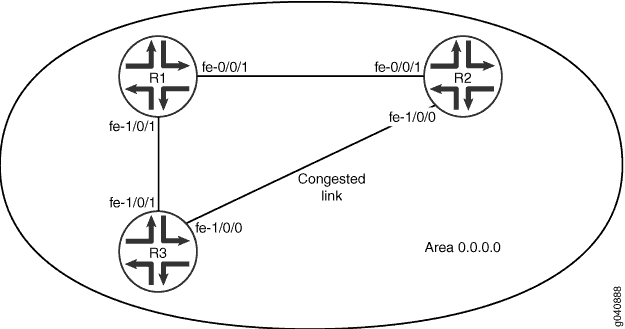 de métricas OSPF
de métricas OSPF
Topología
Configuración
- Configuración del ancho de banda de referencia
- Configuración de una métrica para una interfaz OSPF específica
Configuración del ancho de banda de referencia
Configuración rápida de CLI
Para configurar rápidamente el ancho de banda de referencia, copie los siguientes comandos, péguelos en un archivo de texto, elimine los saltos de línea, cambie los detalles necesarios para que coincidan con su configuración de red, copie y pegue los comandos en la CLI en el nivel de jerarquía [edit] y, a continuación, ingrese commit desde el modo de configuración.
[edit] set protocols ospf reference-bandwidth 10g
Procedimiento paso a paso
Para configurar el ancho de banda de referencia:
Configure el ancho de banda de referencia para calcular el costo predeterminado de la interfaz.
Nota:Para especificar OSPFv3, incluya la instrucción ospf3 en el nivel de jerarquía [editar protocolos].
[edit] user@host# set protocols ospf reference-bandwidth 10g
Propina:Como acceso directo en este ejemplo, escriba 10g para especificar un ancho de banda de referencia de 10 Gbps. Ya sea que ingrese 10g o 10000000000, la salida del comando show protocols ospf muestra 10 Gbps como 10g, no 1000000000.
Si ha terminado de configurar el dispositivo, confirme la configuración.
[edit] user@host# commit
Nota:Repita toda esta configuración en todos los dispositivos de enrutamiento de una red compartida.
Resultados
Confirme su configuración introduciendo el comando show protocols ospf . Si el resultado no muestra la configuración deseada, repita las instrucciones de este ejemplo para corregir la configuración.
user@host# show protocols ospf reference-bandwidth 10g;
Para confirmar la configuración de OSPFv3, escriba el comando show protocols ospf3 .
Configuración de una métrica para una interfaz OSPF específica
Configuración rápida de CLI
Para configurar rápidamente una métrica para una interfaz OSPF específica, copie los siguientes comandos, péguelos en un archivo de texto, elimine los saltos de línea, cambie los detalles necesarios para que coincidan con su configuración de red, copie y pegue los comandos en la CLI en el nivel de jerarquía [editar] y, a continuación, ingrese commit desde el modo de configuración.
[edit] set protocols ospf area 0.0.0.0 interface fe-1/0/1 metric 5
Procedimiento paso a paso
Para configurar la métrica para una interfaz OSPF específica:
Cree un área OSPF.
Nota:Para especificar OSPFv3, incluya la instrucción ospf3 en el nivel de jerarquía [editar protocolos].
[edit] user@host# edit protocols ospf area 0.0.0.0
Configure la métrica del segmento de red OSPF.
[edit protocols ospf area 0.0.0.0 ] user@host# set interface fe-1/0/1 metric 5
Si ha terminado de configurar el dispositivo, confirme la configuración.
[edit protocols ospf area 0.0.0.0 ] user@host# commit
Resultados
Confirme su configuración introduciendo el comando show protocols ospf . Si el resultado no muestra la configuración deseada, repita las instrucciones de este ejemplo para corregir la configuración.
user@host# show protocols ospf
area 0.0.0.0 {
interface fe-1/0/1.0 {
metric 5;
}
}
Para confirmar la configuración de OSPFv3, escriba el comando show protocols ospf3 .
Verificación
Confirme que la configuración funciona correctamente.
Verificación de la métrica configurada
Propósito
Compruebe la configuración de métricas en la interfaz. Confirme que el campo Costo muestra la métrica configurada (costo) de la interfaz. Al elegir rutas a un destino, OSPF utiliza la ruta con el costo más bajo.
Acción
Desde el modo operativo, escriba el comando show ospf interface detail para OSPFv2 e introduzca el comando show ospf3 interface detail para OSPFv3.
Descripción de la distribución del tráfico ECMP ponderado en vecinos OSPFv2 de un salto
La multiruta de costo múltiple (ECMP) es una técnica popular para equilibrar la carga del tráfico en varias rutas. Con ECMP habilitado, si las rutas a un destino remoto tienen el mismo costo, el tráfico se distribuye entre ellas en igual proporción. La distribución equitativa del tráfico a través de múltiples rutas no es deseable si los vínculos locales a enrutadores adyacentes hacia el destino final tienen una capacidad desigual. Normalmente, la distribución del tráfico entre dos vínculos es igual y la utilización del vínculo es la misma. Sin embargo, si la capacidad de un paquete Ethernet agregado cambia, la distribución equitativa del tráfico produce un desequilibrio en la utilización del vínculo. En este caso, el ECMP ponderado permite equilibrar la carga del tráfico entre rutas de igual costo en proporción a la capacidad de los vínculos locales.
Tomando como ejemplo, hay dos dispositivos interconectados con un paquete Ethernet agregado con cuatro enlaces y un solo enlace del mismo costo. En condiciones normales, tanto los paquetes de AE como el enlace único se utilizan uniformemente para distribuir el tráfico. Sin embargo, si un vínculo del paquete AE deja de funcionar, se produce un cambio en la capacidad del vínculo que da lugar a una utilización desigual del vínculo. La carga ponderada de ECMP equilibra el tráfico entre las rutas de igual costo en proporción a la capacidad de los vínculos locales. En este caso, el tráfico se distribuye en proporción 30/40 entre el paquete AE y el enlace único.
Esta característica proporciona enrutamiento ECMP ponderado a vecinos OSPFv2 que están a un salto de distancia. El sistema operativo solo admite esta función en enrutadores conectados inmediatamente y no admite ECMP ponderado en enrutadores de múltiples saltos, es decir, en enrutadores que están a más de un salto de distancia.
Para habilitar la distribución ponderada del tráfico ECMP en vecinos OSPFv2 conectados directamente, configure weighted one-hop la instrucción en el nivel de [edit protocols ospf spf-options multipath] jerarquía.
Debe configurar la directiva de equilibrio de carga por paquete antes de configurar esta función. WECMP estará operativo si existe una política de equilibrio de carga por paquete.
Para las interfaces lógicas, debe configurar el ancho de banda de la interfaz para distribuir el tráfico entre múltiples rutas de igual costo en función del ancho de banda de la interfaz física subyacente. Si no configura el ancho de banda lógico para cada interfaz lógica, el sistema operativo asume que todo el ancho de banda de la interfaz física está disponible para cada interfaz lógica.
Ejemplo: distribución ponderada del tráfico ECMP en vecinos OSPFv2 de un solo salto
Utilice este ejemplo para configurar el enrutamiento ponderado de rutas múltiples (ECMP) de igual costo para distribuir tráfico a vecinos de OSPFv2 que están a un salto de distancia para garantizar un equilibrio de carga óptimo.
Nuestro equipo de pruebas de contenido ha validado y actualizado este ejemplo.
| Tiempo de lectura |
30 minutos |
| Tiempo de configuración |
20 minutos |
- Ejemplo de requisitos previos
- Antes de empezar
- Descripción general funcional
- Información general sobre la topología
- Ilustración de topología
- Pasos de configuración de R0
- Verificación
- Apéndice 1: Establecer comandos en todos los dispositivos
Ejemplo de requisitos previos
| Requisitos de hardware |
Dos enrutadores de la serie MX. |
| Requisitos de software |
Junos OS versión 24.2R1 o posterior ejecutándose en todos los dispositivos. |
Antes de empezar
| Beneficios |
El enrutamiento ECMP ponderado distribuye el tráfico de manera desigual en varias rutas para un mejor equilibrio de carga. Es más eficiente que la distribución equitativa del tráfico durante el equilibrio de carga por paquete. |
| Saber más |
Descripción de la distribución del tráfico ECMP ponderado en vecinos OSPF de un solo salto |
Descripción general funcional
| Tecnologías utilizadas |
|
| Tareas de verificación primarias |
|
Información general sobre la topología
Este ejemplo de configuración muestra tres paquetes de Ethernet agregados ae0, ae1 y ae2 con dos vínculos configurados entre el enrutador R0 y el enrutador R1. El motor de reenvío de paquetes distribuye el tráfico de manera desigual entre los tres paquetes Ethernet cuando uno de los vínculos deja de funcionar, dependiendo del ancho de banda disponible.
| Nombre de host |
Rol |
Función |
|---|---|---|
| R0 |
El dispositivo en el que está configurado WECMP. |
R0 envía tráfico a R1. |
| R1 |
El dispositivo que está conectado directamente a R0. |
R1 recibe tráfico de R0. |
Ilustración de topología
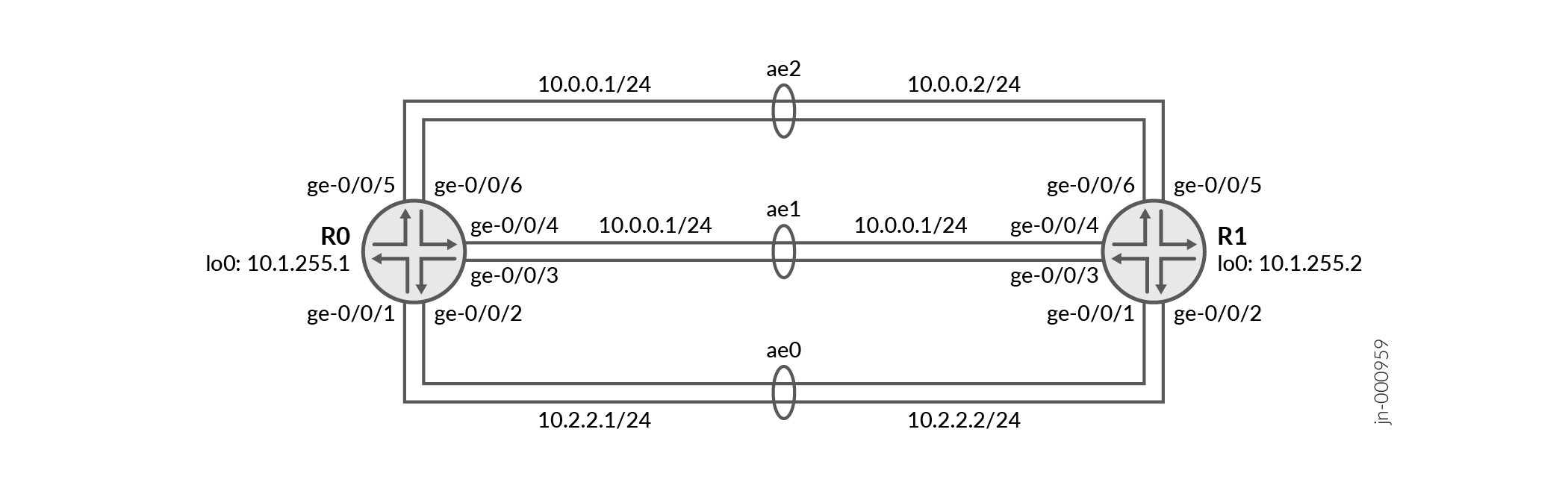 un salto
un salto
Pasos de configuración de R0
Para obtener configuraciones de ejemplo completas en R0, consulte: Apéndice 1: Establecer comandos en todos los dispositivos
En esta sección se destacan las principales tareas de configuración necesarias para configurar el dispositivo R0 en este ejemplo. El primer paso es común a la configuración de las interfaces Ethernet agregadas. El siguiente conjunto de pasos es específico para configurar OSPF en los paquetes de AE y configurar ECMP ponderado.
-
Configure los dos vínculos miembro de los paquetes Ethernet agregados ae0, ae1 y ae2.
Configure la dirección IP y el Protocolo de control de agregación de vínculos (LACP) para las interfaces Ethernet agregadas ae0, ae1 y ae2.
Configure las interfaces Ethernet agregadas (ae0, ae1 y ae2) para el etiquetado de VLAN.
Configure la dirección de la interfaz de circuito cerrado.
Configure el identificador de enrutador OSPF introduciendo el valor de configuración [router-id].
Configure interfaces lógicas con el ancho de banda adecuado en función del ancho de banda físico subyacente.
Nota:En el caso de las interfaces lógicas, configure el ancho de banda de la interfaz para distribuir el tráfico entre múltiples rutas de igual costo en función del ancho de banda de la interfaz operativa subyacente. Cuando configure varias interfaces lógicas en una sola interfaz, configure el ancho de banda lógico adecuado para cada interfaz lógica a fin de ver la distribución de tráfico deseada entre las interfaces lógicas.
Configure una interfaz de túnel y especifique la cantidad de ancho de banda que se va a reservar para el tráfico de túnel en cada motor de reenvío de paquetes de R0.
[edit] set interfaces ge-0/0/1 gigether-options 802.3ad ae0 set interfaces ge-0/0/2 gigether-options 802.3ad ae0 set interfaces ge-0/0/3 gigether-options 802.3ad ae1 set interfaces ge-0/0/4 gigether-options 802.3ad ae1 set interfaces ge-0/0/5 gigether-options 802.3ad ae2 set interfaces ge-0/0/6 gigether-options 802.3ad ae2
[edit] set interfaces ae0 aggregated-ether-options minimum-links 1 set interfaces ae0 aggregated-ether-options lacp active set interfaces ae1 aggregated-ether-options minimum-links 1 set interfaces ae1 aggregated-ether-options lacp active set interfaces ae2 aggregated-ether-options minimum-links 1 set interfaces ae2 aggregated-ether-options lacp active
[edit] set interfaces ae0 vlan-tagging set interfaces ae1 vlan-tagging set interfaces ae2 vlan-tagging
[edit] set interfaces lo0 unit 0 family inet address 10.1.255.1/32
[edit] set routing-options router-id 10.1.255.1
[edit] set interfaces ae0 unit 0 vlan-id 6 set interfaces ae0 unit 0 family inet address 10.0.0.1/24 set interfaces ae1 unit 0 vlan-id 16 set interfaces ae1 unit 0 family inet address 10.0.1.1/24 set interfaces ae2 unit 0 vlan-id 26 set interfaces ae2 unit 0 family inet address 10.2.2.1/24
Especifique el número máximo de interfaces ECMP ponderadas que desea configurar. Habilite la conmutación elegante y especifique el número de interfaces Ethernet agregadas que se crearán.
[edit] set chassis maximum-ecmp 64 set chassis aggregated-devices ethernet device-count 3
Configure OSPF en todas las interfaces y en los paquetes de AE.
[edit]set protocols ospf area 0.0.0.0 interface ae0.0 set protocols ospf area 0.0.0.0 interface ae0.0 set protocols ospf area 0.0.0.0 interface ae1.0 set protocols ospf area 0.0.0.0 interface ae2.0 set protocols ospf area 0.0.0.0 interface lo0.0Configure el equilibrio de carga por paquete.
[edit] set policy-options policy-statement pplb then load-balance per-packet
Aplicar la política de equilibrio de carga por paquete.
[edit] set routing-options forwarding-table export ppl
Habilite la distribución de tráfico ECMP ponderado en vecinos OSPFv2 conectados directamente.
[edit] set protocols ospf spf-options multipath weighted one-hop
Verificación
| Tarea de comprobación de | comandos |
|---|---|
| Mostrar ruta extensa | Compruebe la distribución equitativa del tráfico en varias rutas de acceso de igual costo. |
| Mostrar ruta extensa | Verifique la distribución desigual del tráfico en el ancho de banda disponible. |
| mostrar interfaces extensas | Verifique la distribución desigual del tráfico en el ancho de banda disponible. |
- Verificar la distribución equitativa del tráfico en varias rutas de acceso de igual costo
- Verificar la distribución desigual del tráfico en el ancho de banda disponible
Verificar la distribución equitativa del tráfico en varias rutas de acceso de igual costo
Propósito
Para comprobar que el tráfico se distribuye equitativamente entre los paquetes de Ethernet agregados.
Acción
Desde el modo operativo, ingrese el show route 10.1.255.2 extensive comando.
user@R0> show route 10.1.255.2 extensive
inet.0: 17 destinations, 17 routes (17 active, 0 holddown, 0 hidden)
10.1.255.2/32 (1 entry, 1 announced)
TSI:
KRT in-kernel 10.1.255.2/32 -> {list:10.0.0.2, 10.0.1.2, 10.2.2.2}
*OSPF Preference: 10
Next hop type: Router, Next hop index: 0
Address: 0x819a814
Next-hop reference count: 2, Next-hop session id: 0
Kernel Table Id: 0
Next hop: 10.0.0.2 via ae0.0 weight 0x1 balance 33%
Session Id: 0
Next hop: 10.0.1.2 via ae1.0 weight 0x1 balance 33%, selected
Session Id: 0
Next hop: 10.2.2.2 via ae2.0 weight 0x1 balance 33%
Session Id: 0
State: <Active Int>
Age: 4d 17:55:37 Metric: 1
Validation State: unverified
Area: 0.0.0.0
Task: OSPF
Announcement bits (1): 0-KRT
AS path: I
Thread: junos-main
user@R0> show interfaces ae0.0 extensive
Logical interface ae0.0 (Index 337) (SNMP ifIndex 578) (Generation 173)
Flags: Up SNMP-Traps 0x4000 VLAN-Tag [ 0x8100.6 ] Encapsulation: ENET2
Statistics Packets pps Bytes bps
Bundle:
Input : 89241 0 7140674 0
Output: 89244 0 8731668 0
Adaptive Statistics:
Adaptive Adjusts: 0
Adaptive Scans : 0
Adaptive Updates: 0
Link:
ge-0/0/1.0
Input : 47583 0 3807058 0
Output: 0 0 0 0
ge-0/0/2.0
Input : 41632 0 3331512 0
Output: 89243 0 8731574 0
Aggregate member links: 2
Marker Statistics: Marker Rx Resp Tx Unknown Rx Illegal Rx
ge-0/0/1.0 0 0 0 0
ge-0/0/2.0 0 0 0 0
Protocol inet, MTU: 1500
Max nh cache: 75000, New hold nh limit: 75000, Curr nh cnt: 1, Curr new hold cnt: 0, NH drop cnt: 0
Generation: 177, Route table: 0
Flags: Sendbcast-pkt-to-re, 0x0
Addresses, Flags: Is-Preferred Is-Primary
Destination: 10.0.0/24, Local: 10.0.0.1, Broadcast: 10.0.0.255, Generation: 157
Protocol multiservice, MTU: Unlimited, Generation: 178, Route table: 0
Flags: Is-Primary, 0x0
Policer: Input: __default_arp_policer__
user@R0> show interfaces ae1.0 extensive
Logical interface ae1.0 (Index 362) (SNMP ifIndex 593) (Generation 175)
Flags: Up SNMP-Traps 0x4000 VLAN-Tag [ 0x8100.16 ] Encapsulation: ENET2
Statistics Packets pps Bytes bps
Bundle:
Input : 89631 0 7194074 312
Output: 89626 1 8793864 784
Adaptive Statistics:
Adaptive Adjusts: 0
Adaptive Scans : 0
Adaptive Updates: 0
Link:
ge-0/0/3.0
Input : 89631 0 7194074 312
Output: 89626 0 8793864 0
ge-0/0/4.0
Input : 0 0 0 0
Output: 0 0 0 0
Aggregate member links: 2
Marker Statistics: Marker Rx Resp Tx Unknown Rx Illegal Rx
ge-0/0/3.0 0 0 0 0
ge-0/0/4.0 0 0 0 0
Protocol inet, MTU: 1500
Max nh cache: 75000, New hold nh limit: 75000, Curr nh cnt: 1, Curr new hold cnt: 0, NH drop cnt: 0
Generation: 180, Route table: 0
Flags: Sendbcast-pkt-to-re, 0x0
Addresses, Flags: Is-Preferred Is-Primary
Destination: 10.0.1/24, Local: 10.0.1.1, Broadcast: 10.0.1.255, Generation: 159
Protocol multiservice, MTU: Unlimited, Generation: 181, Route table: 0
Flags: 0x0
Policer: Input: __default_arp_policer__
user@R0> show interfaces ae2.0 extensive
Logical interface ae2.0 (Index 364) (SNMP ifIndex 592) (Generation 177)
Flags: Up SNMP-Traps 0x4000 VLAN-Tag [ 0x8100.26 ] Encapsulation: ENET2
Statistics Packets pps Bytes bps
Bundle:
Input : 89612 0 7193002 0
Output: 89664 0 8797828 0
Adaptive Statistics:
Adaptive Adjusts: 0
Adaptive Scans : 0
Adaptive Updates: 0
Link:
ge-0/0/5.0
Input : 89612 0 7193002 0
Output: 89664 0 8797828 0
ge-0/0/6.0
Input : 0 0 0 0
Output: 0 0 0 0
Aggregate member links: 2
Marker Statistics: Marker Rx Resp Tx Unknown Rx Illegal Rx
ge-0/0/5.0 0 0 0 0
ge-0/0/6.0 0 0 0 0
Protocol inet, MTU: 1500
Max nh cache: 75000, New hold nh limit: 75000, Curr nh cnt: 1, Curr new hold cnt: 0, NH drop cnt: 0
Generation: 183, Route table: 0
Flags: Sendbcast-pkt-to-re, 0x0
Addresses, Flags: Is-Preferred Is-Primary
Destination: 10.2.2/24, Local: 10.2.2.1, Broadcast: 10.2.2.255, Generation: 161
Protocol multiservice, MTU: Unlimited, Generation: 184, Route table: 0
Flags: 0x0
Policer: Input: __default_arp_policer__
Significado
OSPF distribuye el tráfico equitativamente cuando los tres paquetes de Ethernet agregados tienen el mismo ancho de banda disponible.
Verificar la distribución desigual del tráfico en el ancho de banda disponible
Propósito
Para comprobar que OSPF distribuye el tráfico de manera desigual cuando uno de los vínculos agregados no funciona durante el equilibrio de carga por paquete, en función del ancho de banda disponible.
Acción
Deshabilite uno de los vínculos del paquete ae0. Desde el modo operativo, ingrese el show route 10.1.255.2 extensive comando.
user@R0> show route 10.1.255.2 extensive
inet.0: 17 destinations, 17 routes (17 active, 0 holddown, 0 hidden)
10.1.255.2/32 (1 entry, 1 announced)
TSI:
KRT in-kernel 10.1.255.2/32 -> {list:10.0.0.2, 10.0.1.2, 10.2.2.2}
*OSPF Preference: 10
Next hop type: Router, Next hop index: 0
Address: 0x819ba14
Next-hop reference count: 2, Next-hop session id: 0
Kernel Table Id: 0
Next hop: 10.0.0.2 via ae0.0 weight 0x1 balance 20%
Session Id: 0
Next hop: 10.0.1.2 via ae1.0 weight 0x1 balance 40%, selected
Session Id: 0
Next hop: 10.2.2.2 via ae2.0 weight 0x1 balance 40%
Session Id: 0
State: <Active Int>
Age: 23 Metric: 1
Validation State: unverified
Area: 0.0.0.0
Task: OSPF
Announcement bits (1): 0-KRT
AS path: I
Thread: junos-main
Significado
OSPF infiere que el paquete ae0 tiene menos ancho de banda disponible. Por lo tanto, modifica el equilibrio de carga por paquete según el ancho de banda disponible. Según la salida, solo el 20 por ciento del ancho de banda está disponible en ae0 porque uno de los enlaces Ethernet agregados está caído. Por lo tanto, OSPF distribuye el tráfico de manera desigual dependiendo del ancho de banda disponible.
Apéndice 1: Establecer comandos en todos los dispositivos
Para configurar rápidamente este ejemplo, copie los siguientes comandos, péguelos en un archivo de texto, elimine los saltos de línea, cambie los detalles necesarios para que coincidan con su configuración de red y, luego, copie y pegue los comandos en la CLI en el nivel de jerarquía [edit].
R0
set system host-name R0 set chassis maximum-ecmp 64 set chassis aggregated-devices ethernet device-count 3 set interfaces ge-0/0/1 description "LinkID: R0R1-1" set interfaces ge-0/0/1 gigether-options 802.3ad ae0 set interfaces ge-0/0/2 description "LinkID: R0R1-2" set interfaces ge-0/0/2 gigether-options 802.3ad ae0 set interfaces ge-0/0/3 description "LinkID: R0R1-3" set interfaces ge-0/0/3 gigether-options 802.3ad ae1 set interfaces ge-0/0/4 description "LinkID: R0R1-4" set interfaces ge-0/0/4 gigether-options 802.3ad ae1 set interfaces ge-0/0/5 description "LinkID: R0R1-5" set interfaces ge-0/0/5 gigether-options 802.3ad ae2 set interfaces ge-0/0/6 description "LinkID: R0R1-6" set interfaces ge-0/0/6 gigether-options 802.3ad ae2 set interfaces ae0 vlan-tagging set interfaces ae0 aggregated-ether-options minimum-links 1 set interfaces ae0 aggregated-ether-options lacp active set interfaces ae0 unit 0 vlan-id 6 set interfaces ae0 unit 0 family inet address 10.0.0.1/24 set interfaces ae1 vlan-tagging set interfaces ae1 aggregated-ether-options minimum-links 1 set interfaces ae1 aggregated-ether-options lacp active set interfaces ae1 unit 0 vlan-id 16 set interfaces ae1 unit 0 family inet address 10.0.1.1/24 set interfaces ae2 vlan-tagging set interfaces ae2 aggregated-ether-options minimum-links 2 set interfaces ae2 aggregated-ether-options lacp active set interfaces ae2 unit 0 vlan-id 26 set interfaces ae2 unit 0 family inet address 10.2.2.1/24 set interfaces lo0 unit 0 family inet address 10.1.255.1/32 set policy-options policy-statement pplb then load-balance per-packet set routing-options router-id 10.1.255.1 set routing-options forwarding-table export pplb set protocols ospf spf-options multipath weighted one-hop set protocols ospf area 0.0.0.0 interface ae0.0 set protocols ospf area 0.0.0.0 interface ae0.0 set protocols ospf area 0.0.0.0 interface ae1.0 set protocols ospf area 0.0.0.0 interface ae2.0 set protocols ospf area 0.0.0.0 interface lo0.0
R1
set system host-name R1 set chassis maximum-ecmp 64 set chassis aggregated-devices ethernet device-count 3 set interfaces ge-0/0/1 description "LinkID: R0R1-1" set interfaces ge-0/0/1 gigether-options 802.3ad ae0 set interfaces ge-0/0/2 description "LinkID: R0R1-2" set interfaces ge-0/0/2 gigether-options 802.3ad ae0 set interfaces ge-0/0/3 description "LinkID: R0R1-3" set interfaces ge-0/0/3 gigether-options 802.3ad ae1 set interfaces ge-0/0/4 description "LinkID: R0R1-4" set interfaces ge-0/0/4 gigether-options 802.3ad ae1 set interfaces ge-0/0/5 description "LinkID: R0R1-5" set interfaces ge-0/0/5 gigether-options 802.3ad ae2 set interfaces ge-0/0/6 description "LinkID: R0R1-6" set interfaces ge-0/0/6 gigether-options 802.3ad ae2 set interfaces ae0 vlan-tagging set interfaces ae0 aggregated-ether-options minimum-links 1 set interfaces ae0 aggregated-ether-options lacp active set interfaces ae0 unit 0 vlan-id 6 set interfaces ae0 unit 0 family inet address 10.0.0.2/24 set interfaces ae1 vlan-tagging set interfaces ae1 aggregated-ether-options minimum-links 1 set interfaces ae1 aggregated-ether-options lacp active set interfaces ae1 unit 0 vlan-id 16 set interfaces ae1 unit 0 family inet address 10.0.1.2/24 set interfaces ae2 vlan-tagging set interfaces ae2 aggregated-ether-options minimum-links 2 set interfaces ae2 aggregated-ether-options lacp active set interfaces ae2 unit 0 vlan-id 26 set interfaces ae2 unit 0 family inet address 10.2.2.2/24 set interfaces lo0 unit 0 family inet address 10.1.255.2/32 set routing-options router-id 10.1.255.2 set protocols ospf area 0.0.0.0 interface ae0.0 set protocols ospf area 0.0.0.0 interface ae1.0 set protocols ospf area 0.0.0.0 interface ae2.0 set protocols ospf area 0.0.0.0 interface lo0.0
Ejemplo: ajuste dinámico de métricas de interfaz OSPF en función del ancho de banda
En este ejemplo se muestra cómo ajustar dinámicamente las métricas de la interfaz OSPF en función del ancho de banda.
Configuración
Configuración rápida de CLI
Para configurar rápidamente los valores de umbral de ancho de banda y los valores de métrica asociados para una interfaz OSPF, copie los siguientes comandos, péguelos en un archivo de texto, elimine los saltos de línea, cambie los detalles necesarios para que coincidan con su configuración de red, copie y pegue los comandos en la CLI en el nivel de jerarquía [edit] y, a continuación, ingrese commit desde el modo de configuración.
[edit] set protocols ospf area 0.0.0.0 interface ae0.0 metric 5 set protocols ospf area 0.0.0.0 interface ae0.0 bandwidth-based-metrics bandwidth 1g metric 60 set protocols ospf area 0.0.0.0 interface ae0.0 bandwidth-based-metrics bandwidth 10g metric 50
Procedimiento paso a paso
Para configurar la métrica para una interfaz OSPF específica:
-
Cree un área OSPF.
Nota:Para especificar OSPFv3, incluya la instrucción ospf3 en el nivel de jerarquía [editar protocolos].
[edit] user@host# edit protocols ospf area 0.0.0.0
-
Configure la métrica del segmento de red OSPF.
[edit protocols ospf area 0.0.0.0 ] user@host# set interface ae0 metric 5
-
Configure los valores de umbral de ancho de banda y los valores de métrica asociados. Con esta configuración, cuando el ancho de banda de la interfaz Ethernet agregada es 1g, OSPF considera la métrica 60 para esta interfaz. Cuando el ancho de banda de la interfaz Ethernet agregada es de 10g, OSPF considera la métrica 50 para esta interfaz.
[edit protocols ospf area 0.0.0.0 ] user@host# set interface ae0.0 bandwidth-based-metrics bandwidth 1g metric 60 user@host# set interface ae0.0 bandwidth-based-metrics bandwidth 10g metric 50
-
Si ha terminado de configurar el dispositivo, confirme la configuración.
[edit protocols ospf area 0.0.0.0 ] user@host# commit
Resultados
Confirme su configuración introduciendo el comando show protocols ospf . Si el resultado no muestra la configuración deseada, repita las instrucciones de este ejemplo para corregir la configuración.
user@host# show protocols ospf
area 0.0.0.0 {
interface ae0.0 {
bandwidth-based-metrics {
bandwidth 1g metric 60;
bandwidth 10g metric 50;
}
metric 5;
}
}
Para confirmar la configuración de OSPFv3, escriba el comando show protocols ospf3 .
Requisitos
Antes de empezar:
Configure las interfaces del dispositivo. Consulte la Guía del usuario de interfaces para dispositivos de seguridad.
Configure los identificadores de enrutador para los dispositivos de la red OSPF. Consulte Ejemplo: Configuración de un identificador de enrutador OSPF.
Controle la elección del enrutador designado por OSPF. Consulte Ejemplo: Control de la elección del enrutador designado por OSPF
Configure una red OSPF de área única. Consulte Ejemplo: Configuración de una red OSPF de área única.
Visión general
Puede especificar un conjunto de valores de umbral de ancho de banda y valores de métrica asociados para una interfaz OSPF. Cuando cambia el ancho de banda de una interfaz, Junos OS establece automáticamente la métrica de interfaz en el valor asociado al valor de umbral de ancho de banda adecuado. Cuando se configuran valores de métrica basados en ancho de banda, normalmente se configuran varios valores de ancho de banda y de métrica.
En este ejemplo, configure la interfaz OSPF ae0 para métricas basadas en ancho de banda incluyendo la instrucción bandwidth-based-metrics y la siguiente configuración:
ancho de banda: especifica el umbral de ancho de banda en bits por segundo. El rango es de 9600 a 1,000,000,000,000,000.
métrica: especifica el valor de métrica que se va a asociar a un valor de ancho de banda específico. El rango es de 1 a 65,535.
Topología
Verificación
Confirme que la configuración funciona correctamente.
Verificación de la métrica configurada
Propósito
Compruebe la configuración de métricas en la interfaz. Confirme que el campo Costo muestra la métrica configurada (costo) de la interfaz. Al elegir rutas a un destino, OSPF utiliza la ruta con el costo más bajo.
Acción
Desde el modo operativo, escriba el comando show ospf interface detail para OSPFv2 e introduzca el comando show ospf3 interface detail para OSPFv3.
Ejemplo: control de las preferencias de ruta de OSPF
En este ejemplo se muestra cómo controlar la selección de rutas OSPF en la tabla de reenvío. En este ejemplo también se muestra cómo puede controlar la selección de rutas si va a migrar de OSPF a otro IGP.
Configuración
Configuración rápida de CLI
Para configurar rápidamente los valores de preferencia de ruta de OSPF, copie los siguientes comandos, péguelos en un archivo de texto, elimine los saltos de línea, cambie los detalles necesarios para que coincidan con su configuración de red, copie y pegue los comandos en la CLI en el nivel de jerarquía [edit] y, a continuación, ingrese commit desde el modo de configuración.
[edit] set protocols ospf preference 168 external-preference 169
Procedimiento paso a paso
Para configurar la selección de ruta:
Ingrese al modo de configuración OSPF y defina las preferencias de enrutamiento externo e interno.
Nota:Para especificar OSPFv3, incluya la
ospf3instrucción en el nivel jerárquico[edit protocols].[edit] user@host# set protocols ospf preference 168 external-preference 169
Si ha terminado de configurar el dispositivo, confirme la configuración.
[edit] user@host# commit
Resultados
Confirme la configuración introduciendo el show protocols ospf comando. Si el resultado no muestra la configuración deseada, repita las instrucciones de este ejemplo para corregir la configuración.
user@host# show protocols ospf preference 168; external-preference 169;
Para confirmar la configuración de OSPFv3, escriba el show protocols ospf3 comando.
Requisitos
En este ejemplo se supone que OSPF está configurado y ejecutándose correctamente en la red y que desea controlar la selección de rutas porque planea migrar de OSPF a un IGP diferente.
Configure las interfaces del dispositivo. Consulte la Guía del usuario de interfaces para dispositivos de seguridad.
Configure el IGP al que desea migrar.
Visión general
Las preferencias de ruta se utilizan para seleccionar qué ruta se instala en la tabla de reenvío cuando varios protocolos calculan rutas al mismo destino. Se selecciona la ruta con el valor de preferencia más bajo.
De forma predeterminada, las rutas OSPF internas tienen un valor de preferencia de 10 y las rutas OSPF externas tienen un valor de preferencia de 150. Es posible que desee modificar esta configuración si planea migrar de OSPF a un IGP diferente. La modificación de las preferencias de ruta permite realizar la migración de forma controlada.
En este ejemplo se hacen las siguientes suposiciones:
OSPF ya se está ejecutando en su red.
Desea migrar de OSPF a IS-IS.
Configuró IS-IS según sus requisitos de red y confirmó que funciona correctamente.
En este ejemplo, aumente los valores de preferencia de ruta de OSPF para que sean menos preferidos que las rutas IS-IS especificando 168 para rutas OSPF internas y 169 para rutas OSPF externas. Las rutas internas de IS-IS tienen una preferencia de 15 (para el Nivel 1) o 18 (para el Nivel 2), y las rutas externas tienen una preferencia de 160 (para el Nivel 1) o 165 (para el Nivel 2). En general, se prefiere dejar el nuevo protocolo en su configuración predeterminada para minimizar las complejidades y simplificar cualquier adición futura de dispositivos de enrutamiento a la red. Para modificar los valores de preferencia de ruta de OSPF, configure las siguientes opciones:
preference: especifica la preferencia de ruta para las rutas OSPF internas. De forma predeterminada, las rutas OSPF internas tienen un valor de 10. El rango es de 0 a 4,294967,295 (232 – 1).external-preference: especifica la preferencia de ruta para rutas OSPF externas. De forma predeterminada, las rutas OSPF externas tienen un valor de 150. El rango es de 0 a 4,294967,295 (232 – 1).
Topología
Verificación
Confirme que la configuración funciona correctamente.
Verificación de la ruta
Propósito
Compruebe que el IGP está utilizando la ruta adecuada. Después de que el nuevo IGP se convierta en el protocolo preferido (en este ejemplo, IS-IS), debe supervisar la red para detectar cualquier problema. Después de confirmar que el nuevo IGP funciona correctamente, puede quitar la configuración de OSPF del dispositivo de enrutamiento escribiendo el delete ospf comando en el [edit protocols] nivel de jerarquía.
Acción
Desde el modo operativo, ingrese el show route comando.
Descripción de la función de sobrecarga de OSPF
Si el tiempo transcurrido después de habilitar la instancia OSPF es inferior al tiempo de espera especificado, se establece el modo de sobrecarga.
Puede configurar el dispositivo de enrutamiento local para que parezca sobrecargado. Un dispositivo de enrutamiento sobrecargado determina que no puede manejar más tráfico de tránsito de OSPF, lo que da como resultado el envío de tráfico de tránsito de OSPF a otros dispositivos de enrutamiento. El tráfico OSPF a las interfaces conectadas directamente sigue llegando al dispositivo de enrutamiento. Puede configurar el modo de sobrecarga por varios motivos, entre los que se incluyen:
Si desea que el dispositivo de enrutamiento participe en el enrutamiento OSPF, pero no desea que se utilice para el tráfico de tránsito. Esto podría incluir un dispositivo de enrutamiento que está conectado a la red con fines de análisis, pero que no se considera parte de la red de producción, como los dispositivos de enrutamiento de administración de red.
Si está realizando mantenimiento en un dispositivo de enrutamiento en una red de producción. Puede mover el tráfico fuera de ese dispositivo de enrutamiento para que los servicios de red no se interrumpan durante la ventana de mantenimiento.
Configurar o deshabilitar el modo de sobrecarga en OSPF con o sin tiempo de espera. Sin un tiempo de espera, el modo de sobrecarga se establece hasta que se elimina explícitamente de la configuración. Con un tiempo de espera, el modo de sobrecarga se establece si el tiempo transcurrido desde que se inició la instancia OSPF es menor que el tiempo de espera especificado.
Se inicia un temporizador para la diferencia entre el tiempo de espera y el tiempo transcurrido desde que se inició la instancia. Cuando el temporizador expira, el modo de sobrecarga se desactiva. En el modo de sobrecarga, el anuncio de estado de vínculo del enrutador (LSA) se origina con todos los vínculos del enrutador de tránsito (excepto el código auxiliar) establecidos en una métrica de 0xFFFF. Los enlaces del enrutador stub se anuncian con el costo real de las interfaces correspondientes al stub. Esto hace que el tráfico de tránsito evite el dispositivo de enrutamiento sobrecargado y tome rutas alrededor del dispositivo de enrutamiento. Sin embargo, los propios enlaces del dispositivo de enrutamiento sobrecargado siguen siendo accesibles.
El dispositivo de enrutamiento también puede entrar dinámicamente en el estado de sobrecarga, independientemente de la configuración del dispositivo para que aparezca sobrecargado. Por ejemplo, si el dispositivo de enrutamiento supera el límite de prefijos OSPF configurado, el dispositivo de enrutamiento purga los prefijos externos y entra en un estado de sobrecarga.
En caso de configuraciones incorrectas, la gran cantidad de rutas puede entrar en OSPF, lo que puede obstaculizar el rendimiento de la red. Para evitar esto, prefix-export-limit se debe configurar lo que purgará los externos y evitará que la red sufra un mal impacto.
Al permitir que se exporte cualquier número de rutas a OSPF, el dispositivo de enrutamiento puede verse abrumado y potencialmente inundar un número excesivo de rutas en un área. Puede limitar el número de rutas exportadas a OSPF para minimizar la carga en el dispositivo de enrutamiento y evitar este posible problema.
De forma predeterminada, no hay límite para el número de prefijos (rutas) que se pueden exportar a OSPF. Para evitar esto, prefix-export-limit se debe configurar lo que purgará los externos e impedirá la red.
A partir de la versión 18.2 de Junos OS, el enrutador auxiliar admite las siguientes funcionalidades en la red OSPF cuando el OSPF está sobrecargado:
Permitir fugas de ruta: los prefijos externos se redistribuyen durante la sobrecarga de OSPF y los prefijos se originan con un costo normal.
Anuncie la red de código auxiliar con una métrica máxima: las redes de código auxiliar se anuncian con la métrica máxima durante la sobrecarga de OSPF.
Anuncie el prefijo intraárea con la métrica máxima: los prefijos dentro de la área se anuncian con la métrica máxima durante la sobrecarga de OSPF.
Anuncie el prefijo externo con la máxima métrica posible: los prefijos externos del AS de OSPF se redistribuyen durante la sobrecarga de OSPF y los prefijos se anuncian al máximo costo.
Ahora puede configurar lo siguiente cuando OSPF está sobrecargado:
allow-route-leakingen el[edit protocols <ospf | ospf3> overload]nivel jerárquico para anunciar los prefijos externos con costo normal.stub-networken el nivel jerárquico para anunciar la red de código auxiliar con la[edit protocols ospf overload]métrica máxima.intra-area-prefixen el nivel de jerarquía para anunciar el[edit protocols ospf3 overload]prefijo intraárea con la métrica máxima.as-externalen el nivel de jerarquía para anunciar el prefijo externo con la[edit protocols <ospf | ospf3> overload]métrica máxima.
Para limitar el número de prefijos exportados a OSPF:
[edit] set protocols ospf prefix-export-limit number
El número de límite de exportación del prefijo puede ser un valor comprendido entre 0 y 4.294.967.295.
Ver también
Ejemplo: configuración de OSPF para que los dispositivos de enrutamiento parezcan sobrecargados
En este ejemplo se muestra cómo configurar un dispositivo de enrutamiento que ejecuta OSPF para que parezca que está sobrecargado.
Requisitos
Antes de empezar:
Configure las interfaces del dispositivo. Consulte la Guía del usuario de interfaces para dispositivos de seguridad.
Configure los identificadores de enrutador para los dispositivos de la red OSPF. Consulte Ejemplo: Configuración de un identificador de enrutador OSPF.
Controle la elección del enrutador designado por OSPF. Consulte Ejemplo: Control de la elección del enrutador designado por OSPF
Configure una red OSPF de área única. Consulte Ejemplo: Configuración de una red OSPF de área única.
Configure una red OSPF multiárea. Consulte Ejemplo: Configuración de una red OSPF multiárea.
Visión general
Puede configurar un dispositivo de enrutamiento local que ejecuta OSPF para que parezca que está sobrecargado, lo que permite que el dispositivo de enrutamiento local participe en el enrutamiento OSPF, pero no para el tráfico de tránsito. Cuando se configura, las métricas de la interfaz de tránsito se establecen en el valor máximo de 65535.
En este ejemplo se incluye la siguiente configuración:
sobrecarga: configura el dispositivo de enrutamiento local para que parezca sobrecargado. Puede configurar esto si desea que el dispositivo de enrutamiento participe en el enrutamiento OSPF, pero no desea que se utilice para el tráfico de tránsito o si está realizando mantenimiento en un dispositivo de enrutamiento en una red de producción.
interrupción seconds—(Opcional) Especifica el número de segundos en los que se restablece la sobrecarga. Si no se especifica ningún intervalo de tiempo de espera, el dispositivo de enrutamiento permanece en estado de sobrecarga hasta que se elimina la instrucción de sobrecarga o se establece un tiempo de espera. En este ejemplo, se configuran 60 segundos como la cantidad de tiempo que el dispositivo de enrutamiento permanece en estado de sobrecarga. De forma predeterminada, el intervalo de tiempo de espera es de 0 segundos (este valor no está configurado). El rango es de 60 a 1800 segundos.
Topología
Configuración
Procedimiento
Configuración rápida de CLI
Para configurar rápidamente un dispositivo de enrutamiento local para que aparezca como sobrecargado, copie los siguientes comandos, péguelos en un archivo de texto, elimine los saltos de línea, cambie los detalles necesarios para que coincidan con su configuración de red, copie y pegue los comandos en la CLI en el nivel de jerarquía [editar] y, a continuación, ingrese commit desde el modo de configuración.
[edit] set protocols ospf overload timeout 60
Procedimiento paso a paso
Para configurar un dispositivo de enrutamiento local para que aparezca sobrecargado:
Ingrese al modo de configuración OSPF.
Nota:Para especificar OSPFv3, incluya la
ospf3instrucción en el nivel jerárquico[edit protocols].[edit] user@host# edit protocols ospfConfigure el dispositivo de enrutamiento local para que se sobrecargue.
[edit protocols ospf] user@host# set overload(Opcional) Configure el número de segundos en los que se restablece la sobrecarga.
[edit protocols ospf] user@host#
set overload timeout 60(Opcional) Configure el límite de los prefijos numéricos exportados a OSPF para minimizar la carga en el dispositivo de enrutamiento y evitar que el dispositivo entre en el modo de sobrecarga.
[edit protocols ospf] user@host# set prefix-export-limit 50
Si ha terminado de configurar el dispositivo, confirme la configuración.
[edit protocols ospf] user@host# commit
Resultados
Confirme la configuración introduciendo el show protocols ospf comando. Si el resultado no muestra la configuración deseada, repita las instrucciones de este ejemplo para corregir la configuración. El resultado incluye las instrucciones opcionales timeout y prefix-export-limit .
user@host# show protocols ospf prefix-export-limit 50; overload timeout 60;
Para confirmar la configuración de OSPFv3, escriba el show protocols ospf3 comando.
Verificación
Confirme que la configuración funciona correctamente.
- Verificar que el tráfico se ha movido fuera de los dispositivos
- Verificación de métricas de interfaz de tránsito
- Comprobación de la configuración de sobrecarga
- Verificación del próximo salto viable
Verificar que el tráfico se ha movido fuera de los dispositivos
Propósito
Compruebe que el tráfico se ha movido fuera de los dispositivos ascendentes.
Acción
Desde el modo operativo, ingrese el show interfaces detail comando.
Verificación de métricas de interfaz de tránsito
Propósito
Compruebe que las métricas de la interfaz de tránsito estén establecidas en el valor máximo de 65535 en el dispositivo vecino descendente.
Acción
Desde el modo operativo, escriba el show ospf database router detail advertising-router address comando para OSPFv2 y escriba el show ospf3 database router detail advertising-router address comando para OSPFv3.
Comprobación de la configuración de sobrecarga
Propósito
Compruebe que la sobrecarga está configurada revisando el campo Sobrecarga configurada. Si el temporizador de sobrecarga también está configurado, este campo también muestra el tiempo restante antes de que caduque.
Acción
Desde el modo operativo, escriba el show ospf overview comando para OSPFv2 y el show ospf3 overview comando para OSPFv3.
Verificación del próximo salto viable
Propósito
Verifique la configuración viable del próximo salto en el dispositivo vecino ascendente. Si el dispositivo vecino está sobrecargado, no se utiliza para el tráfico de tránsito y no se muestra en la salida.
Acción
Desde el modo operativo, ingrese el show route address comando.
Descripción de las opciones del algoritmo SPF para OSPF
OSPF utiliza el algoritmo de ruta más corta primero (SPF), también conocido como algoritmo de Dijkstra, para determinar la ruta para llegar a cada destino. El algoritmo SPF describe cómo OSPF determina la ruta para llegar a cada destino, y las opciones SPF controlan los temporizadores que dictan cuándo se ejecuta el algoritmo SPF. En función del entorno de red y de los requisitos, es posible que desee modificar las opciones de SPF. Por ejemplo, considere un entorno a gran escala con una gran cantidad de dispositivos que inundan los anuncios de estado de vínculo (LSA) en toda el área. En este entorno, es posible recibir una gran cantidad de LSA para procesar, lo que puede consumir recursos de memoria. Al configurar las opciones de SPF, se continúa adaptándose a la topología de red cambiante, pero se puede minimizar la cantidad de recursos de memoria que utilizan los dispositivos para ejecutar el algoritmo SPF.
Puede configurar las siguientes opciones de SPF:
El retraso en el tiempo entre la detección de un cambio de topología y el momento en que el algoritmo SPF se ejecuta realmente.
Número máximo de veces que el algoritmo SPF puede ejecutarse sucesivamente antes de que comience el temporizador de retención.
El tiempo que se debe mantener presionado o esperar antes de ejecutar otro cálculo de SPF después de que el algoritmo SPF se haya ejecutado sucesivamente el número de veces configurado. Si la red se estabiliza durante el período de espera y no es necesario volver a ejecutar el algoritmo SPF, el sistema vuelve a los valores configurados para el retraso y
rapid-runslas instrucciones.
Ejemplo: configuración de opciones de algoritmo SPF para OSPF
En este ejemplo se muestra cómo configurar las opciones del algoritmo SPF. Las opciones de SPF controlan los temporizadores que dictan cuándo se ejecuta el algoritmo SPF.
Requisitos
Antes de empezar:
Configure las interfaces del dispositivo. Consulte la biblioteca de interfaces de red de Junos OS para dispositivos de enrutamiento.
Configure los identificadores de enrutador para los dispositivos de la red OSPF. Consulte Ejemplo: Configuración de un identificador de enrutador OSPF.
Controle la elección del enrutador designado por OSPF. Consulte Ejemplo: Control de la elección del enrutador designado por OSPF
Configure una red OSPF de área única. Consulte Ejemplo: Configuración de una red OSPF de área única.
Configure una red OSPF multiárea. Consulte Ejemplo: Configuración de una red OSPF multiárea.
Visión general
OSPF utiliza el algoritmo SPF para determinar la ruta para llegar a cada destino. Todos los dispositivos de enrutamiento en un área ejecutan este algoritmo en paralelo, almacenando los resultados en sus bases de datos de topología individuales. Los dispositivos de enrutamiento con interfaces a varias áreas ejecutan varias copias del algoritmo. Las opciones de SPF controlan los temporizadores utilizados por el algoritmo SPF.
Antes de modificar cualquiera de las configuraciones predeterminadas, debe comprender bien el entorno y los requisitos de la red.
En este ejemplo se muestra cómo configurar las opciones para ejecutar el algoritmo SPF. Incluya la spf-options instrucción y las siguientes opciones:
delay: configura la cantidad de tiempo (en milisegundos) entre la detección de una topología y el momento en que la SPF se ejecuta realmente. Cuando modifique el temporizador de retardo, tenga en cuenta sus requisitos para la reconvergencia de red. Por ejemplo, desea especificar un valor de temporizador que pueda ayudarle a identificar anomalías en la red, pero que permita que una red estable vuelva a converger rápidamente. De forma predeterminada, el algoritmo SPF se ejecuta 200 milisegundos después de la detección de una topología. El rango es de 50 a 8000 milisegundos.
rapid-runs: configura el número máximo de veces que el algoritmo SPF puede ejecutarse sucesivamente antes de que comience el temporizador de retención. De forma predeterminada, el número de cálculos SPF que pueden ocurrir sucesivamente es 3. El rango es de 1 a 10. Cada algoritmo SPF se ejecuta después del retraso SPF configurado. Cuando se produce el número máximo de cálculos SPF, comienza el temporizador de retención. Cualquier cálculo de SPF posterior no se ejecuta hasta que expire el temporizador de retención.
holddown: configura el tiempo que se debe mantener presionado o esperar antes de ejecutar otro cálculo de SPF después de que el algoritmo SPF se haya ejecutado sucesivamente el número máximo de veces configurado. De forma predeterminada, el tiempo de espera es de 5000 milisegundos. El rango es de 2000 a 20,000 milisegundos. Si la red se estabiliza durante el período de espera y no es necesario volver a ejecutar el algoritmo SPF, el sistema vuelve a los valores configurados para el retraso y
rapid-runslas instrucciones.
Topología
Configuración
Configuración rápida de CLI
Para configurar rápidamente las opciones de SPF, copie los siguientes comandos y péguelos en la CLI.
[edit] set protocols ospf spf-options delay 210 set protocols ospf spf-options rapid-runs 4 set protocols ospf spf-options holddown 5050
Procedimiento
Procedimiento paso a paso
Para configurar las opciones de SPF:
Ingrese al modo de configuración OSPF.
Nota:Para especificar OSPFv3, incluya la
ospf3instrucción en el nivel jerárquico[edit protocols].[edit] user@host# edit protocols ospf
Configure el tiempo de retardo de SPF.
[edit protocols ospf] user@host# set spf-options delay 210
Configure el número máximo de veces que el algoritmo SPF puede ejecutarse sucesivamente.
[edit protocols ospf] user@host# set spf-options rapid-runs 4
Configure el temporizador de retención de SPF.
[edit protocols ospf] user@host# set spf-options holddown 5050
Si ha terminado de configurar el dispositivo, confirme la configuración.
[edit protocols ospf] user@host# commit
Resultados
Confirme la configuración introduciendo el show protocols ospf comando. Si el resultado no muestra la configuración deseada, repita las instrucciones de este ejemplo para corregir la configuración.
user@host# show protocols ospf
spf-options {
delay 210;
holddown 5050;
rapid-runs 4;
}
Para confirmar la configuración de OSPFv3, escriba el show protocols ospf3 comando.
Verificación
Confirme que la configuración funciona correctamente.
Verificación de las opciones de SPF
Propósito
Compruebe que SPF funciona según los requisitos de su red. Revise el campo de retraso de SPF, el campo de retención de SPF y los campos de ejecuciones rápidas de SPF.
Acción
Desde el modo operativo, escriba el show ospf overview comando para OSPFv2 y escriba el show ospf3 overview comando para OSPFv3.
Configuración de actualizaciones de OSPF y reducción de inundaciones en topologías estables
El estándar OSPF requiere que cada anuncio de estado de enlace (LSA) se actualice cada 30 minutos. La implementación de Juniper Networks actualiza los LSA cada 50 minutos. De forma predeterminada, cualquier LSA que no se actualice caduca después de 60 minutos. Este requisito puede dar lugar a una sobrecarga de tráfico que dificulta el escalado de las redes OSPF. Puede invalidar el comportamiento predeterminado especificando que el bit DoNotAge se establezca en los LSA autooriginados cuando el enrutador o el conmutador los envía inicialmente. Cualquier LSA con el conjunto de bits DoNotAge se vuelve a inundar solo cuando se produce un cambio en el LSA. Por lo tanto, esta característica reduce la sobrecarga del tráfico del protocolo al tiempo que permite que cualquier LSA modificado se inunde inmediatamente. Los enrutadores o conmutadores habilitados para la reducción de inundaciones continúan enviando paquetes de saludo a sus vecinos y envejeciendo LSA autooriginados en sus bases de datos.
La implementación de Juniper de la actualización de OSPF y la reducción de inundaciones se basa en RFC 4136, Actualización de OSPF y reducción de inundaciones en topologías estables. Sin embargo, la implementación de Juniper no incluye el intervalo de inundación forzada definido en la RFC. No implementar el intervalo de inundación forzada garantiza que los LSA con el conjunto de bits DoNotAge se vuelvan a inundar solo cuando se produzca un cambio.
Esta característica es compatible con lo siguiente:
Interfaces OSPFv2 y OSPFv3
Reinos OSPFv3
Vínculos virtuales OSPFv2 y OSPFv3
Enlaces falsos de OSPFv2
Interfaces del mismo nivel OSPFv2
Todas las instancias de enrutamiento admitidas por OSPF
Sistemas lógicos
Para configurar la reducción de inundaciones para una interfaz OSPF, incluya la flood-reduction instrucción en el nivel de [edit protocols (ospf | ospf3) area area-id interface interface-id] jerarquía.
Si configura la reducción de inundaciones para una interfaz configurada como un circuito de demanda, los LSA no se inundan inicialmente, sino que se envían solo cuando su contenido ha cambiado. Los paquetes Hello y los LSA se envían y reciben en una interfaz de circuito a petición solo cuando se produce un cambio en la topología de red.
En el ejemplo siguiente, la interfaz OSPF so-0/0/1.0 está configurada para la reducción de inundaciones. Como resultado, todos los LSA generados por las rutas que atraviesan la interfaz especificada tienen el bit DoNotAge establecido cuando se inundaron inicialmente, y los LSA solo se actualizan cuando se produce un cambio.
[edit]
protocols ospf {
area 0.0.0.0 {
interface so-0/0/1.0 {
flood-reduction;
}
interface lo0.0;
interface so-0/0/0.0;
}
}
A partir de Junos OS versión 12.2, puede configurar un intervalo de inundación de publicidad de estado de vínculo (LSA) predeterminado global en OSPF para LSA autogenerados incluyendo la lsa-refresh-interval minutes instrucción en el nivel de [edit protocols (ospf | ospf3)] jerarquía. La implementación de Juniper Networks actualiza los LSA cada 50 minutos. El rango es de 25 a 50 minutos. De forma predeterminada, cualquier LSA que no se actualice caduca después de 60 minutos.
Si tiene configurado el intervalo de actualización global de LSA para OSPF y la reducción de inundaciones de OSPF configurada para una interfaz específica en un área de OSPF, la configuración de reducción de inundaciones de OSPF tiene prioridad para esa interfaz específica.
Descripción de la sincronización entre LDP e IGP
LDP es un protocolo para distribuir etiquetas en aplicaciones sin ingeniería de tráfico. Las etiquetas se distribuyen a lo largo de la mejor ruta determinada por el protocolo de pasarela interior (IGP). Si no se mantiene la sincronización entre LDP y el IGP, la ruta del conmutador de etiqueta (LSP) deja de funcionar. Cuando LDP no está completamente operativo en un enlace determinado (no se establece una sesión y no se intercambian etiquetas), el IGP anuncia el enlace con la métrica de costo máximo. No se prefiere el vínculo, pero permanece en la topología de red.
La sincronización LDP solo se admite en interfaces punto a punto activas e interfaces LAN configuradas como punto a punto bajo el IGP. La sincronización LDP no se admite durante el reinicio correcto.
Ver también
Ejemplo: configuración de la sincronización entre LDP y OSPF
En este ejemplo se muestra cómo configurar la sincronización entre LDP y OSPFv2.
Requisitos
Antes de empezar:
Configure las interfaces del dispositivo. Consulte la biblioteca de interfaces de red de Junos OS para dispositivos de enrutamiento.
Configure los identificadores de enrutador para los dispositivos de la red OSPF. Consulte Ejemplo: Configuración de un identificador de enrutador OSPF.
Controle la elección del enrutador designado por OSPF. Consulte Ejemplo: Control de la elección del enrutador designado por OSPF
Configure una red OSPF de área única. Consulte Ejemplo: Configuración de una red OSPF de área única.
Configure una red OSPF multiárea. Consulte Ejemplo: Configuración de una red OSPF multiárea.
Visión general
En este ejemplo, configure la sincronización entre LDP y OSPFv2 realizando las siguientes tareas:
Habilite LDP en la interfaz so-1/0/3, que es miembro del área OSPF 0.0.0.0, incluyendo la
ldpinstrucción en el[edit protocols]nivel jerárquico. Puede configurar una o varias interfaces. De forma predeterminada, LDP está deshabilitado en el dispositivo de enrutamiento.Habilite la sincronización de LDP incluyendo la
ldp-synchronizationinstrucción en el nivel de[edit protocols ospf area area-id interface interface-name]jerarquía. Esta instrucción habilita la sincronización de LDP mediante la publicidad de la métrica de costo máximo hasta que LDP esté operativo en el vínculo.Configure la cantidad de tiempo (en segundos) que el dispositivo de enrutamiento anuncia la métrica de costo máximo para un vínculo que no está completamente operativo mediante la inclusión de la
hold-timeinstrucción en el nivel de[edit protocols ospf area area-id interface interface-name ldp-synchronization]jerarquía. Si no configura lahold-timeinstrucción, el valor predeterminado de tiempo de espera es infinity. El rango es de 1 a 65,535 segundos. En este ejemplo, configure 10 segundos para el intervalo de tiempo de espera.
En este ejemplo también se muestra cómo deshabilitar la sincronización entre LDP y OSPFv2 incluyendo la disable instrucción en el nivel de [edit protocols ospf area area-id interface interface-name ldp-synchronization] jerarquía.
Topología
Configuración
- Habilitación de la sincronización entre LDP y OSPFv2
- Deshabilitar la sincronización entre LDP y OSPFv2
Habilitación de la sincronización entre LDP y OSPFv2
Configuración rápida de CLI
En el ejemplo siguiente es necesario navegar por varios niveles en la jerarquía de configuración. Para obtener información acerca de cómo navegar por la CLI, consulte Modificación de la configuración de Junos OS en la Guía del usuario de la CLI.
Para habilitar rápidamente la sincronización entre LDP y OSPFv2, copie los siguientes comandos, quite los saltos de línea y, a continuación, péguelos en la CLI.
[edit] set protocols ldp interface so-1/0/3 set protocols ospf area 0.0.0.0 interface so-1/0/3 ldp-syncrhonization hold-time 10
Procedimiento paso a paso
Para habilitar la sincronización entre LDP y OSPFv2:
Habilite LDP en la interfaz.
[edit] user@host# set protocols ldp interface so-1/0/3
Configure la sincronización de LDP y, opcionalmente, configure un período de tiempo de 10 segundos para anunciar la métrica de costo máximo para un vínculo que no está completamente operativo.
[edit ] user@host# edit protocols ospf area 0.0.0.0 interface so-1/0/3 ldp-synchronization
Configure un período de tiempo de 10 segundos para anunciar la métrica de costo máximo para un vínculo que no está completamente operativo.
[edit protocols ospf area 0.0.0.0 interface so-1/0/3 ldp-synchronization ] user@host# set hold-time 10
Si ha terminado de configurar el dispositivo, confirme la configuración.
[edit protocols ospf area 0.0.0.0 interface so-1/0/3 ldp-synchronization] user@host# commit
Resultados
Confirme la configuración introduciendo los show protocols ldp comandos y show protocols ospf . Si el resultado no muestra la configuración deseada, repita las instrucciones de este ejemplo para corregir la configuración.
user@host# show protocols ldp interface so-1/0/3.0;
user@host# show protocols ospf
area 0.0.0.0 {
interface so-1/0/3.0 {
ldp-synchronization {
hold-time 10;
}
}
}
Deshabilitar la sincronización entre LDP y OSPFv2
Configuración rápida de CLI
Para deshabilitar rápidamente la sincronización entre LDP y OSPFv2, copie el siguiente comando y péguelo en la CLI.
[edit] set protocols ospf area 0.0.0.0 interface so-1/0/3 ldp-synchronization disable
Procedimiento paso a paso
Para deshabilitar la sincronización entre LDP y OSPF:
Deshabilite la sincronización incluyendo la
disableinstrucción.[edit ] user@host# set protocols ospf area 0.0.0.0 interface so-1/0/3 ldp-synchronization disable
Si ha terminado de configurar el dispositivo, confirme la configuración.
[edit] user@host# commit
Resultados
Confirme la configuración introduciendo el show protocols ospf comando. Si el resultado no muestra la configuración deseada, repita las instrucciones de este ejemplo para corregir la configuración.
user@host# show protocols ospf
area 0.0.0.0 {
interface so-1/0/3.0 {
ldp-synchronization {
disable;
}
}
}
Verificación
Confirme que la configuración funciona correctamente.
Comprobación del estado de sincronización LDP de la interfaz
Propósito
Compruebe el estado actual de la sincronización de LDP en la interfaz. El estado de sincronización LDP muestra información relacionada con el estado actual y el campo config holdtime muestra el intervalo de tiempo de espera configurado.
Acción
Desde el modo operativo, ingrese el show ospf interface extensive comando.
Descripción general de la compatibilidad de OSPFv2 con RFC 1583
De forma predeterminada, la implementación de OSPFv2 de Junos OS es compatible con RFC 1583, OSPF versión 2. Esto significa que Junos OS mantiene una única y mejor ruta a un enrutador de límite del sistema autónomo (AS) en la tabla de enrutamiento OSPF, en lugar de varias rutas intraAS, si están disponibles. Ahora puede deshabilitar la compatibilidad con RFC 1583. Es preferible hacerlo cuando el mismo destino externo es anunciado por enrutadores de límite AS que pertenecen a diferentes áreas OSPF. Cuando se deshabilita la compatibilidad con RFC 1583, la tabla de enrutamiento OSPF mantiene las múltiples rutas intra-AS disponibles, que el enrutador utiliza para calcular las rutas externas del AS, tal como se define en RFC 2328, OSPF versión 2. Poder usar varias rutas disponibles para calcular una ruta externa de AS puede evitar los bucles de enrutamiento.
Ver también
Ejemplo: deshabilitar la compatibilidad de OSPFv2 con RFC 1583
En este ejemplo se muestra cómo deshabilitar la compatibilidad de OSPFv2 con RFC 1583 en el dispositivo de enrutamiento.
Requisitos
No se requiere ninguna configuración especial más allá de la inicialización del dispositivo antes de deshabilitar la compatibilidad de OSPFv2 con RFC 1583.
Visión general
De forma predeterminada, la implementación de OSPF de Junos OS es compatible con RFC 1583. Esto significa que Junos OS mantiene una única y mejor ruta a un enrutador de límite del sistema autónomo (AS) en la tabla de enrutamiento OSPF, en lugar de varias rutas intraAS, si están disponibles. Puede deshabilitar la compatibilidad con RFC 1583. Es preferible hacerlo cuando el mismo destino externo es anunciado por enrutadores de límite AS que pertenecen a diferentes áreas OSPF. Cuando deshabilita la compatibilidad con RFC 1583, la tabla de enrutamiento OSPF mantiene las múltiples rutas intra-AS que están disponibles, que el enrutador utiliza para calcular las rutas externas del AS como se define en RFC 2328. Poder usar varias rutas disponibles para calcular una ruta externa de AS puede evitar los bucles de enrutamiento. Para minimizar la posibilidad de bucles de enrutamiento, configure la misma compatibilidad RFC en todos los dispositivos OSPF de un dominio OSPF.
Topología
Configuración
Procedimiento
Configuración rápida de CLI
Para deshabilitar rápidamente la compatibilidad de OSPFv2 con RFC 1583, copie los siguientes comandos, péguelos en un archivo de texto, elimine los saltos de línea, cambie los detalles necesarios para que coincidan con su configuración de red, copie y pegue los comandos en la CLI en el nivel de jerarquía [editar] y, a continuación, ingrese commit desde el modo de configuración. Esta opción se configura en todos los dispositivos que forman parte del dominio OSPF.
[edit] set protocols ospf no-rfc-1583
Procedimiento paso a paso
Para deshabilitar la compatibilidad de OSPFv2 con RFC 1583:
Deshabilite RFC 1583.
[edit] user@host# set protocols ospf no-rfc-1583
Si ha terminado de configurar el dispositivo, confirme la configuración.
[edit] user@host# commit
Nota:Repita esta configuración en cada dispositivo de enrutamiento que participe en un dominio de enrutamiento OSPF.
Resultados
Confirme la configuración introduciendo el show protocols ospf comando. Si el resultado no muestra la configuración deseada, repita las instrucciones de este ejemplo para corregir la configuración.
user@host# show protocols ospf no-rfc-1583;
Verificación
Confirme que la configuración funciona correctamente.
